Непослушные клиенты. Сумасшедшие бывшие Несносные боссы. Когда вам нужны доказательства безумия или вы просто хотите получить их для своих записей, запись телефонного звонка является обязательной. Проблема в том, что это не самая простая вещь для iPhone — но это вполне возможно.
Хотя существует множество законных причин для записи разговоров, таких как документирование собеседования по телефону, лелеяние звонка от любимого человека, регистрация устных контрактов и соглашений и улучшение вашего бизнеса в целом, по-прежнему нет возможности записать телефон разговоры с одним или несколькими людьми по умолчанию на iPhone.
Не верь мне. Попробуй. Встроенная утилита записи экрана остановится, когда вы ответите или начнете вызов, или не будет записывать звук при активации во время разговора. Что касается голосовых заметок, он может выглядеть так, как будто он записывает ваш звонок, но останавливается, как только вы наберете номер или наберете номер, и выдаст вам предупреждение, если вы попытаетесь включить его во время разговора.
Законность записи звонков в вашем штате
Apple старается предотвратить запись вызовов на вашем iPhone для обеспечения конфиденциальности и безопасности всех участвующих сторон. И хотя федеральная политика, как и более половины всех штатов США, реализует законы об «однопартийном согласии» (из которых вы можете быть «единой» стороной), другие штаты требуют, чтобы все стороны дали разрешение на регистрацию. А поскольку Apple не может гарантировать, что вы соблюдаете законы штата, она просто полностью ее запрещает.
Как только вы узнаете, нужно ли вам получать устное согласие от другой стороны или сторон, в зависимости от того, где вы живете, вы готовы приступить к изучению обходных путей записи вызовов ниже. Обратите внимание, что хотя не все эти методы работают с FaceTime, некоторые из них на самом деле работают, но только в отношении аудио (не видео).
Способ 1. Использование службы номеров локального доступа (только телефонные звонки)
Самый простой способ записывать телефонные звонки на вашем iPhone — это установить приложение, разработанное специально для этой цели. TapeACall является одним из таких приложений, и с момента своего появления в нем было более двух десятков обновлений, чтобы гарантировать, что оно опережает конкурентов. И со средним рейтингом 4,5 звезды, вы не ошибетесь.
TapeACall — это служба подписки, поэтому вам нужно будет подписаться на план с оплатой за каждый месяц или с оплатой за каждый год. К счастью, облегченная версия приложения предлагает семидневную бесплатную пробную версию, так что вы можете увидеть, нравится ли вам это, прежде чем совершить.
- Полное руководство: TapeACall позволяет записывать телефонные звонки на вашем iPhone, как профессионал
Служба использует локальный номер доступа для записи вызовов, поэтому вам всегда нужно объединить вызов, который вы хотите записать, с локальным номером доступа TapeACall. Для исходящих звонков вы сначала набираете этот номер из приложения, затем добавляете человека, с которым хотите поговорить, и объединяете звонки. Для входящих вызовов вам нужно будет удерживать вызывающего абонента, пока вы добавляете и объединяете локальный номер доступа TapeACall.

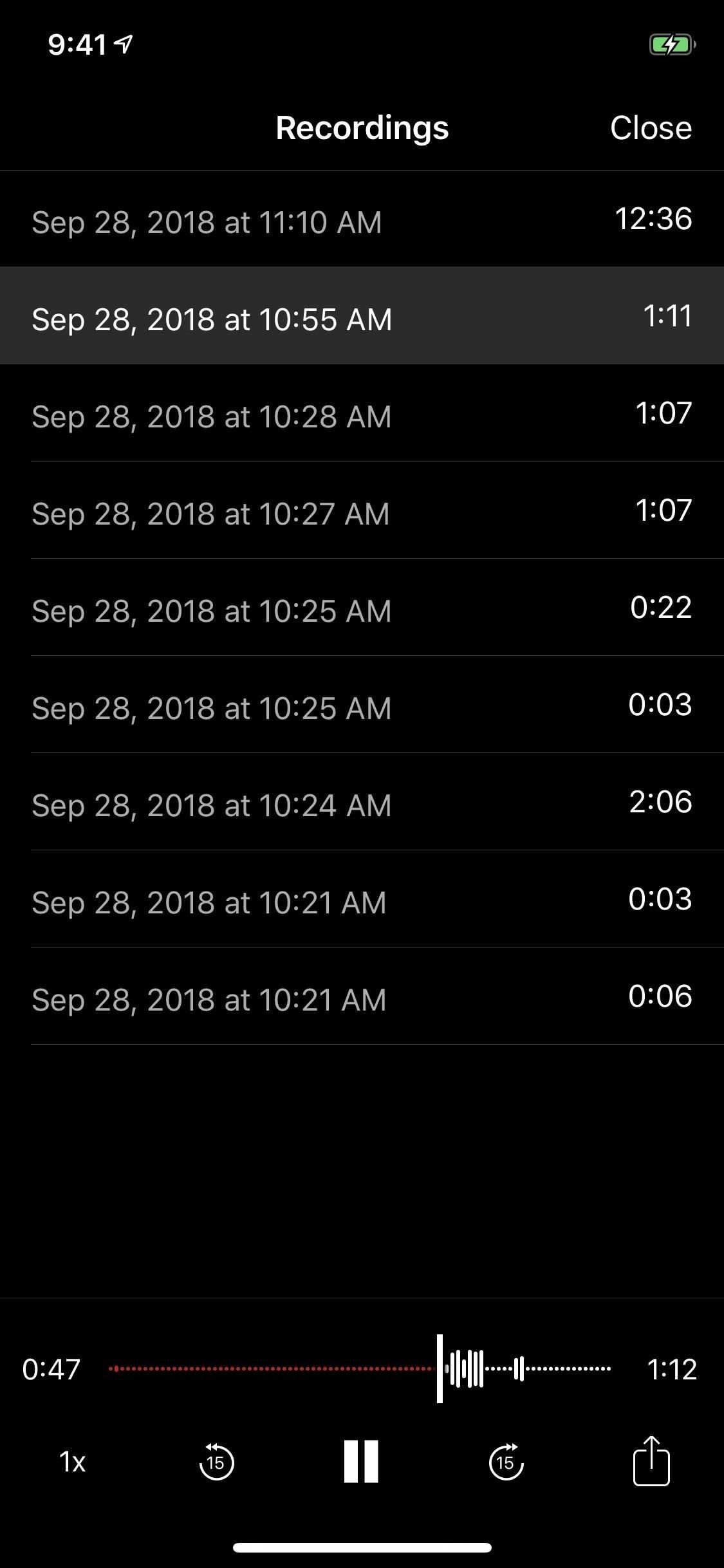
Это несколько запутанный метод записи, но все рекордеры в App Store работают одинаково. Записи легко доступны в приложении, и вы можете поделиться записанным звонком по общедоступному URL-адресу или MP3-файлу практически для любого приложения, которое вы выберете. На домашнем экране также есть ярлык быстрого действия 3D Touch и виджет для еще более удобного доступа для запуска и просмотра записей. Учить больше.
Способ 2. Использование приложения Google Voice (только телефонные звонки)
Google Voice — еще одна жизнеспособная опция, которую вы можете использовать для записи разговоров, и в отличие от TapeACall и ее братьев, Google Voice полностью бесплатен. Однако вы можете записывать только входящие звонки, а не исходящие. Другим недостатком является то, что когда вы начинаете запись, приложение устно уведомляет абонента, когда запись была начата и остановлена, даже если вы отключили звук вызова.
Однако, несмотря на свои недостатки, у Google Voice есть свои сильные стороны. С одной стороны, запись входящего вызова гораздо проще сделать в Google Voice, чем в TapeACall, для этого нужно только нажать «4» на клавиатуре приложения «Телефон», чтобы начать или остановить запись. Кроме того, прослушивание записей также легко и доступно на странице «Голосовая почта» Google Voice.
- Полное руководство: хитрость для записи звонков с помощью Google Voice на вашем iPhone
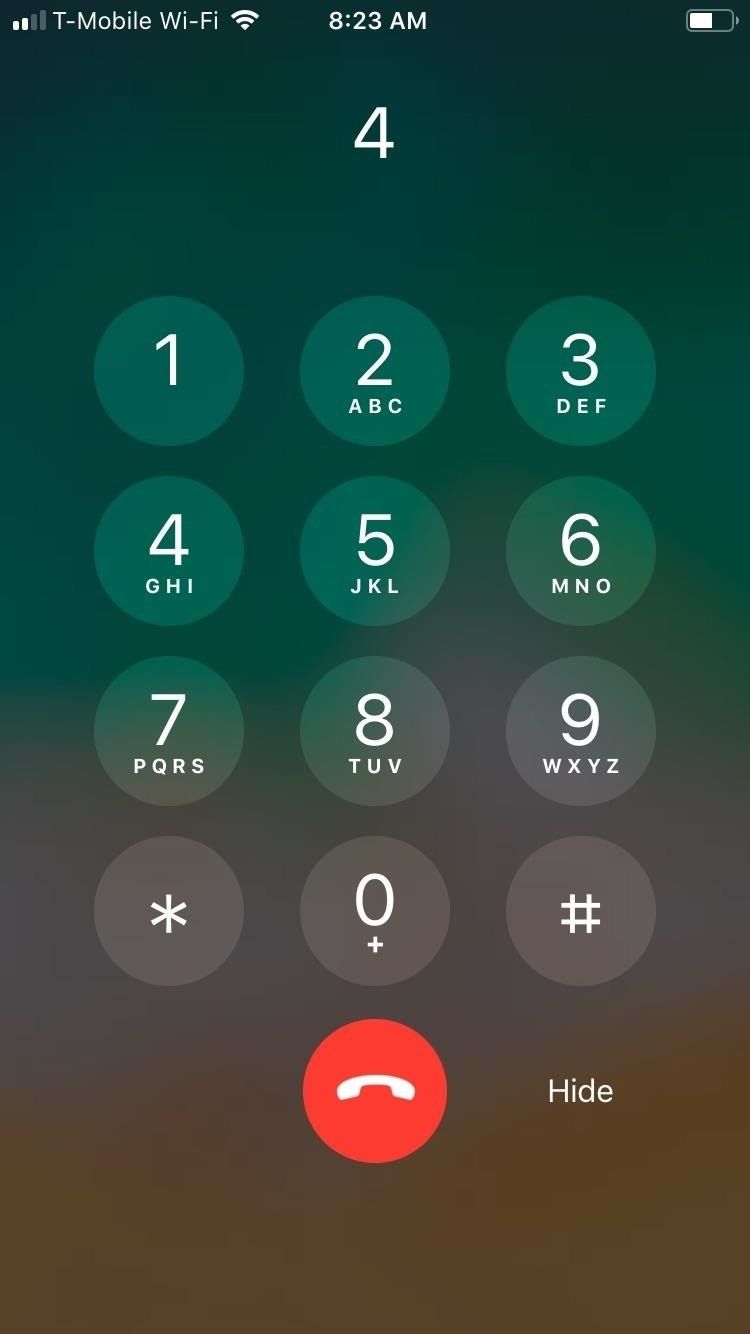
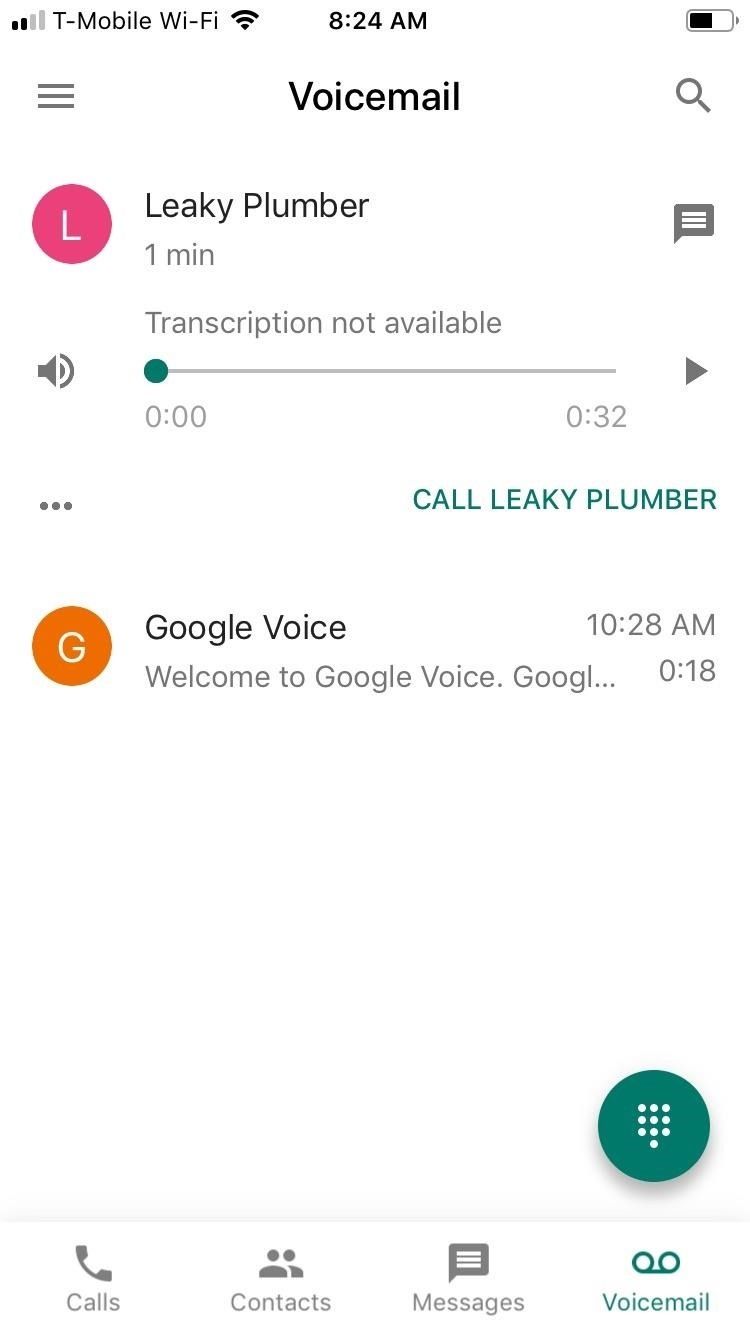
Google Voice — отличный вариант, если вы регулярно записываете деловые или деловые телефонные разговоры, будь то устные контракты, собеседования или важные встречи. Лучше всего, что услуга бесплатна, поэтому мы настоятельно рекомендуем попробовать это приложение перед покупкой приложения для записи разговоров. Учить больше.
Способ 3: использование твика джейлбрейка (только телефонные звонки)
Если у вас взломанный iPhone, вы можете купить твик у Cydia для автоматической записи телефонных звонков. Настройка Call Recorder от hAcx стоит всего $ 2,99, что значительно меньше, чем TapeACall, и будет работать на iPhone с iOS 11, поскольку для iOS 12 пока нет джейлбрейка.
По умолчанию Call Recorder будет записывать все телефонные звонки, но вы можете создать белый список контактов, которые вы хотите записать. Использование этой настройки — самый простой способ записывать телефонные звонки из всех перечисленных здесь методов. Он записывает автоматически для белых номеров, и вы можете вручную начать запись для всех остальных. Вы также можете вручную остановить запись для любого вызова.
- Полное руководство: твик записи звонков позволяет записывать звонки iPhone для дешевых
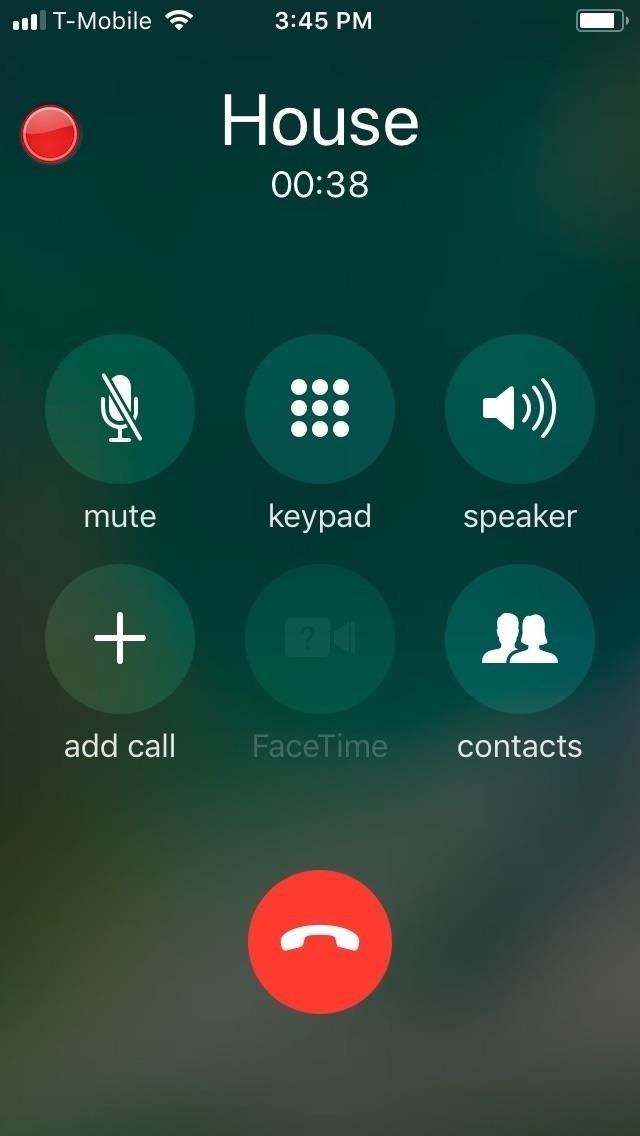
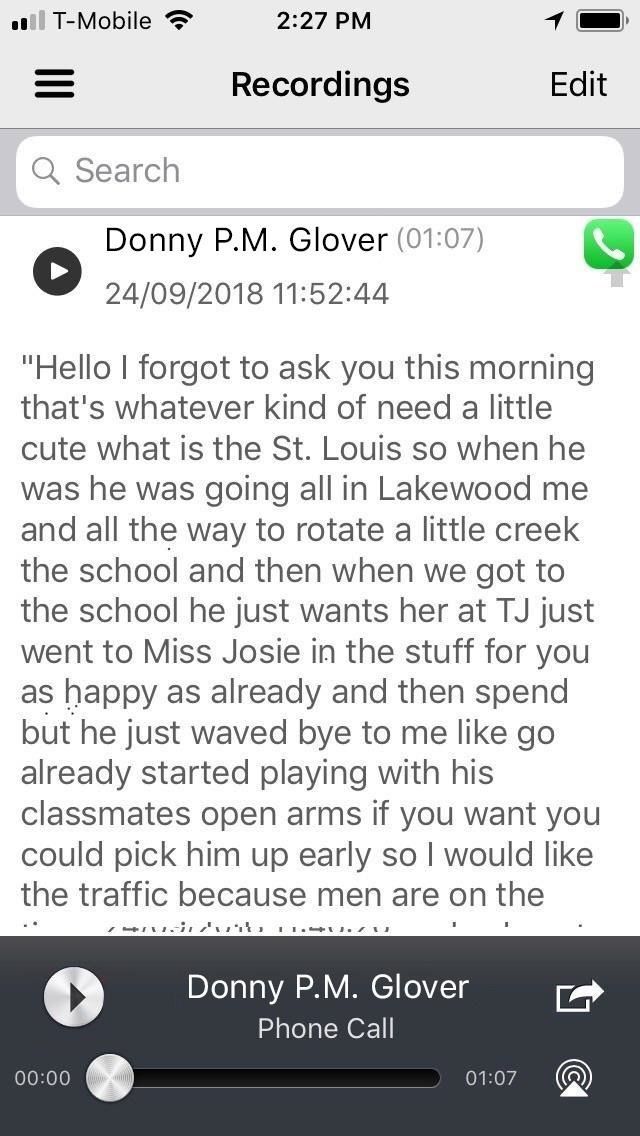
Доступ, обмен и сохранение ваших записей также очень интуитивно понятен. Твик может даже транскрибировать записи, хотя процесс можно ударить или пропустить, как видно из скриншота выше. В общем, единственный реальный недостаток Call Recorder заключается в том, что он ограничен только взломанными устройствами, что делает его недоступным для большинства пользователей iPhone, работающих на стандартной iOS. Учить больше.
Способ 4: использовать QuickTime Player (телефонные звонки FaceTimes)
Если у вас Mac, вы можете использовать QuickTime Player для записи телефонных разговоров на вашем iPhone. Он также будет работать с вызовами FaceTime. Тем не менее, это работает, только если вы говорите на своем iPhone непосредственно в режиме динамика, поэтому вы не можете использовать наушники для этого. Если вы ответите на звонок iPhone на вашем Mac, QuickTime Player не будет работать должным образом при попытке его использовать.
Для записи убедитесь, что ваш iPhone находится в режиме громкой связи для телефонных звонков или FaceTimes. (Это также будет работать, если вы выберете ваш Mac в качестве источника динамика). Затем выберите «Новая запись звука» из строки меню QuickTime Player «Файл».
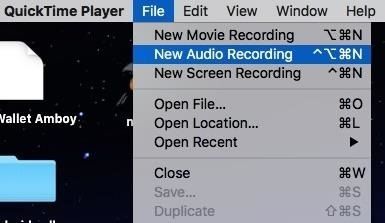
Выберите раскрывающийся список рядом с кнопкой записи и убедитесь, что установлен флажок «Внутренний микрофон». Нажмите кнопку записи, чтобы начать, убедитесь, что вы находитесь рядом с Mac, чтобы он мог поднять все, затем нажмите кнопку остановки, когда закончите.
Если вы заряжаете свой iPhone через компьютер с помощью кабеля Lightning, убедитесь, что выбран «Внутренний микрофон», а не микрофон вашего iPhone, потому что он не будет записывать, если не используется внутренний Mac. После записи вы можете сразу начать воспроизведение, а затем сохранить файл, если хотите его сохранить.
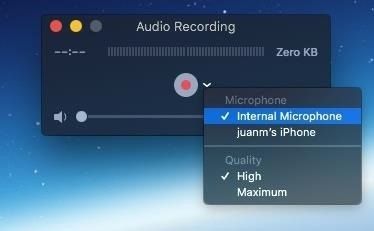
Конечно, запись разговоров с использованием QuickTime имеет некоторые недостатки. Поскольку вы, по сути, используете свой Mac в качестве прославленного магнитофона, ваш разговор не будет записан в лучшем качестве. Он также уловит любой внешний шум, который может затруднить понимание вашей записи. Поэтому мы настоятельно рекомендуем отправиться в тихое место, прежде чем пытаться использовать этот метод.
Кроме того, переносимость является серьезной проблемой, поскольку у вас не всегда будет компьютер под рукой, чтобы записывать телефонные звонки или FaceTimes. Поскольку для этого требуется, чтобы ваш собеседник или FaceTime были на громкоговорителе, конфиденциальность также может быть проблемой, так как в противном случае ваш личный разговор будет на высоте, чтобы другие могли его услышать.
Способ 5: использование магнитофона (телефонные звонки FaceTimes)
Если ничего не помогает, вы можете использовать диктофон для записи разговоров на вашем iPhone аналогично методу QuickTime Player. Конечно, это не самый сексуальный или изящный метод в этом списке, но, тем не менее, он все же очень эффективен и более переносим, чем перетаскивание вашего Mac повсюду. Тем не менее, вам все равно нужно будет сделать телефонный звонок или FaceTime в режиме динамика, чтобы диктофон мог прослушать звук.
Теперь вы можете пойти в школу с кассетным магнитофоном и плеером, но, поскольку это цифровой век, есть много компактных цифровых рекордеров, которые вы можете приобрести. Вот список некоторых из самых популярных цифровых аудио / голосовых рекордеров онлайн:
- EVIDA Рекордер на 8 ГБ (~ 20 $): Amazon
- Рекордер Olympus 4 ГБ WS-852 (~ 60 долларов): Amazon | Лучшая покупка | Walmart
- Рекордер WS-853 Olympus 8 ГБ (~ $ 70): Amazon | Лучшая покупка | Walmart
- Токего, 8 ГБ, рекордер (~ $ 28): Amazon
- Йеменский рекордер 8 ГБ (~ 32 $): Amazon
- Рекордер Sony 4 Гб ICDPX370 (~ $ 48): Amazon | Лучшая покупка | Walmart
- Рекордер Sony 4 ГБ ICDUX560BLK (~ $ 95): Amazon | Лучшая покупка | Walmart

Изображение через Sony
Способ 6: использование Skype (Skype Audio) Только видео звонки)
Отказавшись от традиционных телефонных звонков или даже от собственной платформы Apple FaceTime, если вы являетесь пользователем Skype, вы будете рады узнать, что записывать как аудио-, так и видеозвонки очень просто.
У другого пользователя будет постоянное предупреждение о том, что запись происходит, и все записи хранятся на серверах Skype в облаке в течение 30 дней. В течение этих 30 дней все стороны могут просматривать, сохранять и делиться записью так, как они хотят, но только тот, кто инициировал запись, может удалить ее с серверов.
- Полное руководство: как записывать звонки Skype на вашем устройстве iPhone или Android
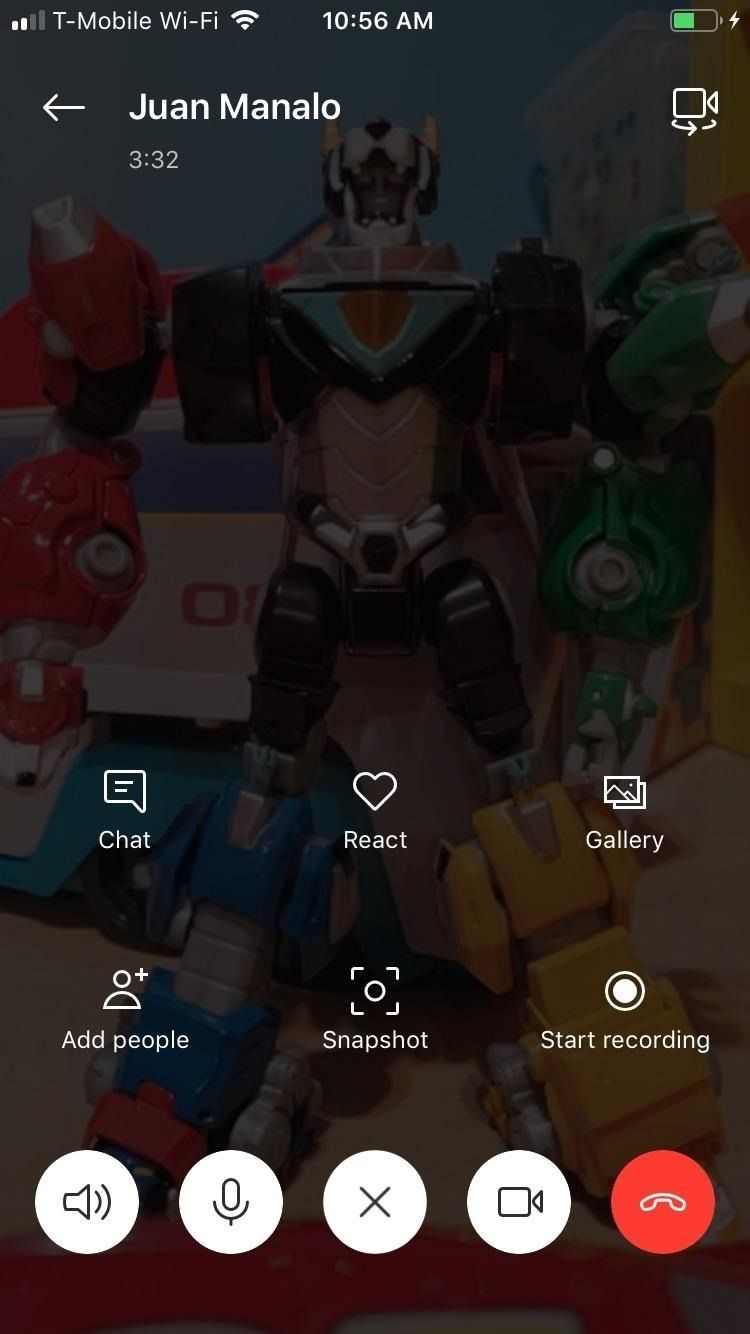

Нашли лучший способ записывать телефонные звонки и звонки FaceTime на свой iPhone? Нажмите на комментарии ниже или напишите нам в социальных сетях, чтобы поделиться своими секретами.
Оцените статью!



Отправляя сообщение, Вы разрешаете сбор и обработку персональных данных. Политика конфиденциальности.